老毛桃U盘启动盘制作工具是一款专门用来制作U盘启动盘的工具,功能强大,知识兔可以一键快速制作出U盘启动盘,而且知识兔支持GHO、ISO系统文件。需要时可以用来修复盘,不需要时可以直接用作U盘,一盘两用,便捷好用。

功能特色
1、一盘两用
平时可以当U盘使用,需要时还能做修复盘。
2、写入保护
老毛桃u盘启动盘制作工具采用写入保护技术,避免病毒的传播途径。
3、兼容配置
老毛桃u盘启动盘制作工具支持ghost与原版系统安装,知识兔支持双显卡笔记本的引导进pe,避免蓝屏。
使用方法
准备工作
1、需要你提前准备好8G以上的U盘(记得将U盘内的数据文件做备份处理)。
2、安装好的老毛桃u盘启动盘制作工具。
3、从网上下载符合你需求的系统镜像(请首选ISO镜像)。
制作启动U盘
1、该软件在操作过程中会涉及到移动磁盘,如果知识兔你开启了安全类软件或是杀毒软件会对其操作拦截或是误杀而导致该步骤操作失败,请提前关闭这类软件。
2、知识兔将U盘与电脑连接,然后知识兔选择页面上的【一键制作成】并确认开始,制作过程请勿做其它操作。如果知识兔过程中有出现停顿异常请忽视,并等待提示制作完成后删除你的U盘并将U盘拔出即可完成。
将下载的镜像文件移动到U盘中
将你得到的ISO/GHO文件移动到U盘的 “LMT” 文件夹内(这个操作可以针对当前电脑做分区格式化处理),或是将镜像文件放在硬盘系统盘之外的分区中(执行这个操作后你就只能针对当前电脑做系统盘重装)。
进入到BIOS设置
选择进入到BIOS设置界面并设置U盘的启动顺序。
知识兔需要借助U盘启动快速安装系统
1、知识兔选择【安装系统】然后知识兔选择系统镜像后等待自动挂在并识别系统版本并选择你需要安装的版本,知识兔选择【盘符】并【执行】。

2、在弹出的框中选择【是】继续进行,如果知识兔不需要格式化分区就不要勾选。

3、该过程请勿有任何其他操作,等其执行完毕即可。

4、最后,知识兔选择【是】重启计算机即可完成。
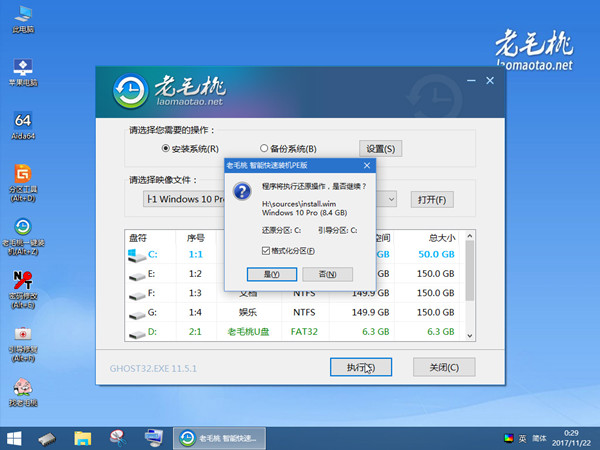
下载仅供下载体验和测试学习,不得商用和正当使用。
下载体验